Sådan opsætter du et tilbagevendende møde i Teams

Har du brug for at planlægge tilbagevendende møder på MS Teams med de samme teammedlemmer? Lær hvordan du opsætter et tilbagevendende møde i Teams.
Den berygtede Blue Screen of Death eller BSOD er en fatal systemfejl, der er specifik for Windows 10-computere. Det angiver, at systemet gik ned på grund af en fejl, der ikke kan genoprettes.
Mange Microsoft Teams-brugere klagede nogle gange over deres computere med bluescreen, når de brugte desktop-appen. De får mange forskellige BSOD-fejl, når de deltager i videomøder eller bruger skærmdelingsfunktionen .
Selvom Teams konstant udløser BSOD-fejl på din computer, skal du ikke gå i panik. Det er det vigtigste. Brug i stedet denne vejledning til at fejlfinde problemet.
Sørg for, at din GPU og kameradrivere er opdaterede. Forældede drivere kan forårsage en lang liste af fejl, herunder hyppige BSOD-fejl.
Start Enhedshåndtering og find dine skærmadaptere .
Udvid listen over drivere, og højreklik på din GPU-driver.
Vælg Opdater driver . Tjek, om BSOD-fejlene fortsætter.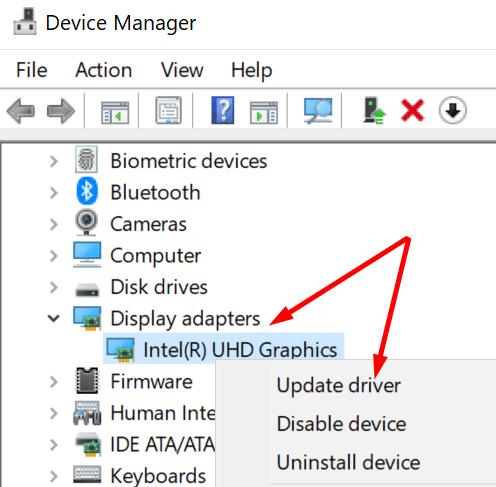
Hvis de gør det, skal du gentage de samme trin, men denne gang skal du vælge Afinstaller enhed . Dette vil fjerne de nuværende grafikdrivere.
Genstart din computer for automatisk at downloade og installere de nyeste drivere.
Gentag nu disse trin igen for at opdatere eller geninstallere dine kameradrivere.
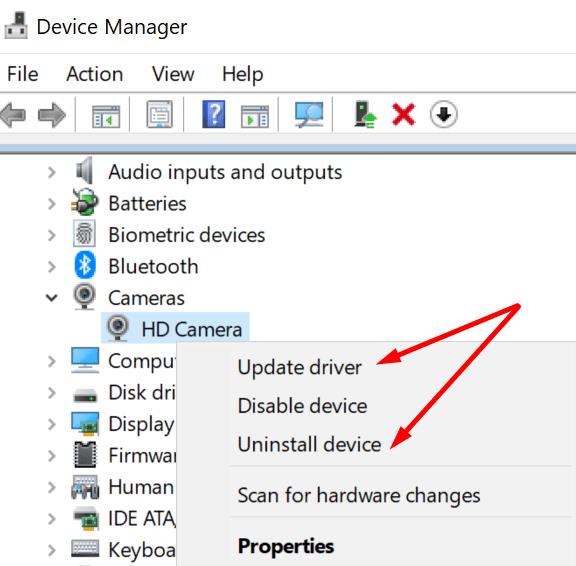
Alternativt kan du manuelt downloade den nyeste driver til dit kamera direkte fra Microsofts opdateringskatalog . En anden mulighed er manuelt at hente de nyeste drivere direkte fra din GPU-producents hjemmeside.
Hvis du har et integreret kamera, skal du manuelt aktivere din USB-kameradriver.
Start Enhedshåndtering igen. Gå til Billedbehandlingsenheder .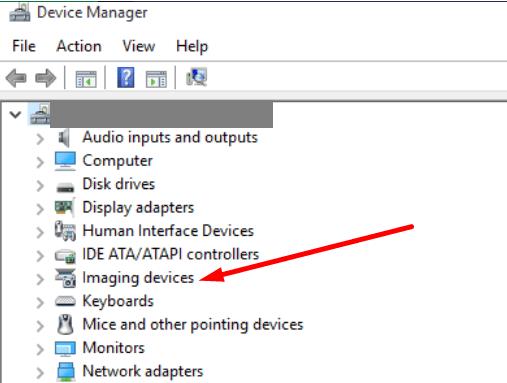
Højreklik på det integrerede kamera, og vælg Opdater driver .
Først skal du vælge "Gennemse min computer for drivere". Vælg derefter den anden mulighed "Lad mig vælge fra en liste over tilgængelige drivere på min computer".
Din computer skulle nu vise to drivere til dit kamera. Vælg indstillingen USB-videoenhed .
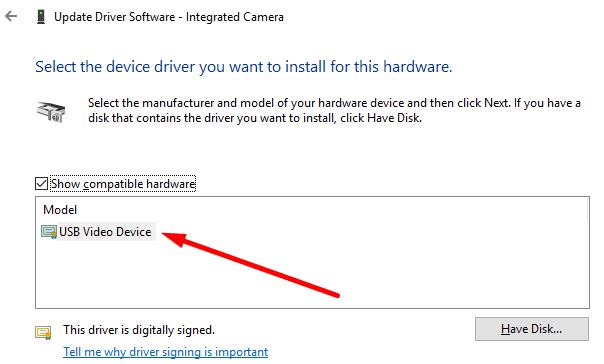
Sørg for, at din Teams-app er opdateret. Klik på dit profilbillede og vælg Søg efter opdateringer .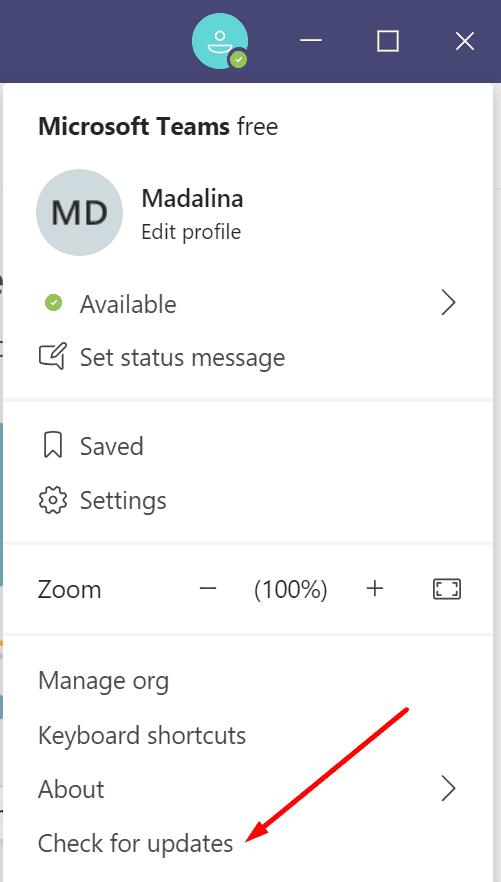
Hvis denne metode ikke løser problemet, skal du gå til Kontrolpanel og vælge Afinstaller et program . Vælg Teams, og klik på indstillingen Afinstaller .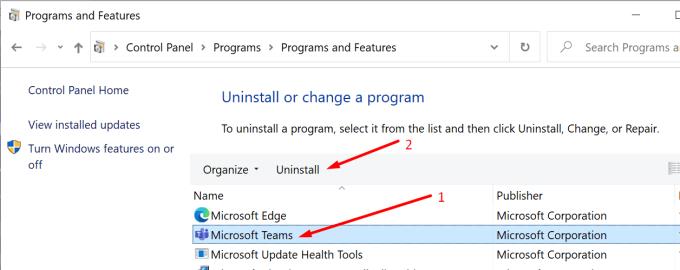
Naviger derefter til C:\Users\UserName\AppData\Local\Microsoft\Teams og slet alle mapperne.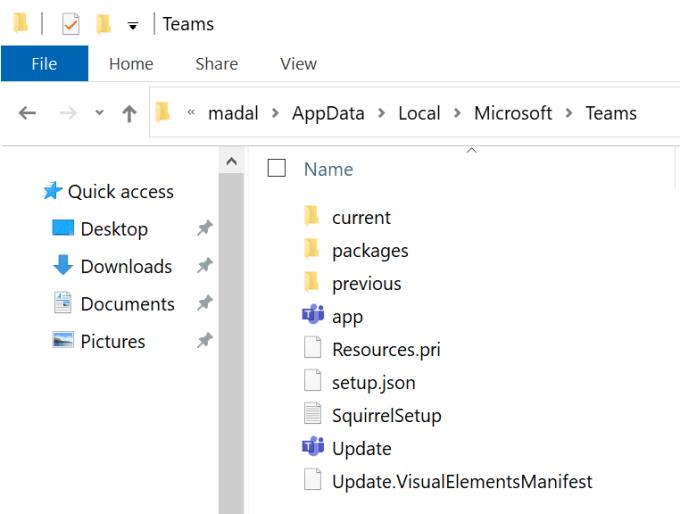
Genstart din maskine og installer en ny kopi af desktop-appen.
Det er ikke ualmindeligt, at kumulative Windows 10-opdateringer bringer deres egne problemer med. Hvis Teams begynder at forårsage BSOD-fejl kort efter, at du har afinstalleret de seneste Windows 10-opdateringer, skal du fjerne dem og kontrollere resultaterne.
Start kontrolpanelet og vælg Afinstaller et program (under Programmer).
Klik derefter på Se installerede opdateringer og fjern de nyeste opdateringer.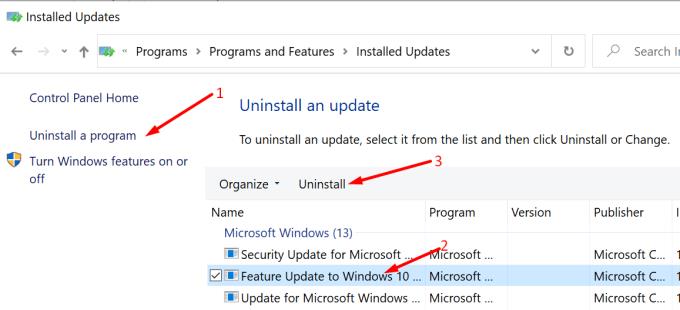
Genstart din computer og start Teams igen.
En række brugere løste de irriterende Teams BSOD-problemer ved at slå hardwareacceleration fra.
Klik på dit profilbillede og vælg Indstillinger .
Find afkrydsningsfeltet Hardwareacceleration, og fjern markeringen i det.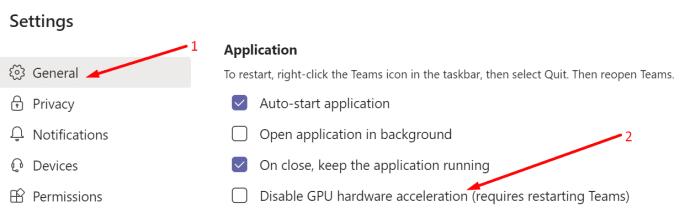
Afslut Teams og genstart din computer.
Hvis Teams bruger for meget CPU eller RAM og blokerer disse ressourcer, kan din computer gå ned med en BSOD-fejl.
Skriv "hukommelsesdiagnosticering" i Windows-søgelinjen, og start værktøjet Memory Diagnostic.
Vælg Genstart nu, og kontroller for problemer .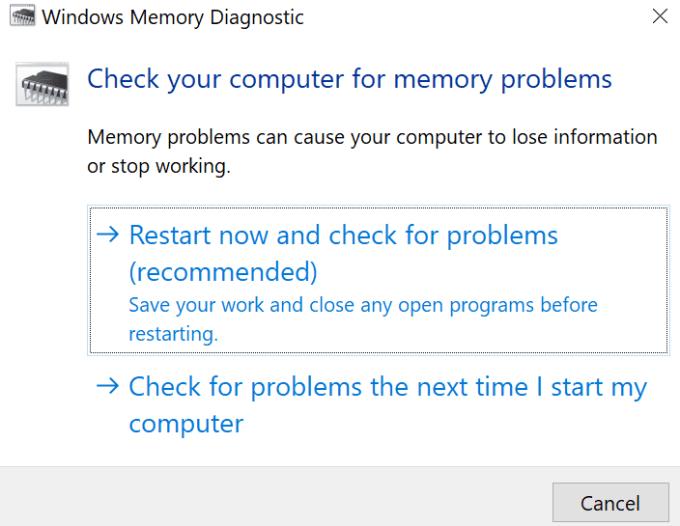
Følg derefter instruktionerne på skærmen for at fuldføre processen. Værktøjet skulle løse dine hukommelsesrelaterede problemer, der kan få Teams til at gå ned på din computer.
Denne metode giver dig mulighed for at forsinke GPU-anmodningen modtaget fra GPU-planlæggeren. På denne måde køber du stort set dit system mere tid til at organisere de nødvendige ressourcer til at reagere på anmodningen.
Skriv regedit i Windows-søgelinjen og tryk på Enter.
Naviger til følgende nøgle: HKEY_LOCAL_MACHINE\SYSTEM\CurrentControlSet\Control\GraphicsDrivers .
Højreklik derefter på det højre panel og vælg Ny > DWORD (32-bit) værdi.
Navngiv den TdrDelay og dobbeltklik på den.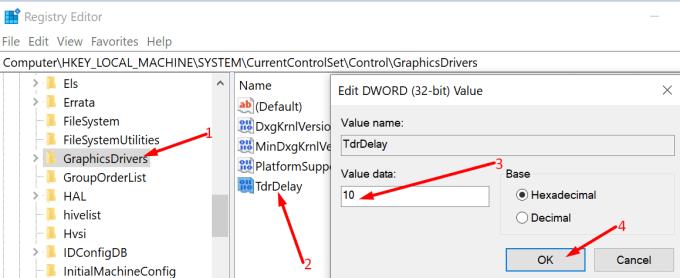
Rediger dens værdi, og indstil den til 10 . Start Teams og kontroller, om Teams BSOD-nedbrud fortsætter.
Brugere bemærkede, at Teams ofte går ned med en BSOD-fejl, første gang de forsøger at dele deres skærm med de andre deltagere. Som en løsning skal du trykke på knappen Del skærm og derefter vælge Stop deling for at stoppe med at vise din skærm. Forlad mødet. Deltag i mødet igen, og tjek, om du kan dele din skærm, uden at din maskine går ned uventet.
Er der ikke-nødvendige eksterne enheder forbundet til din pc, som du faktisk ikke har brug for under mødet? Tag dem ud og genstart din computer. Dine eksterne enheder kan faktisk være årsagen til BSOD-stopfejl.
Luk alle de unødvendige apps og programmer, der kører i baggrunden, før du deltager i mødet. Behold kun de programmer, du ved, du vil bruge under videomødet. Tredjepartsprogrammer kan nogle gange forstyrre Teams og forårsage Blue Screen of Death-fejl.
Det er ikke en let opgave at udpege den nøjagtige årsag til en BSOD-fejl. Det kan være forældede grafikdrivere, eksterne enheder, der forstyrrer Teams, hukommelsesproblemer og mere. Vi håber, at problemet er væk nu, og at Microsoft Teams ikke længere nedbryder din computer. Tryk på kommentarerne nedenfor, og lad os vide, om du formåede at løse dette problem.
Har du brug for at planlægge tilbagevendende møder på MS Teams med de samme teammedlemmer? Lær hvordan du opsætter et tilbagevendende møde i Teams.
I øjeblikket er det ikke muligt at deaktivere anonyme spørgsmål i Microsoft Teams Live Events. Selv registrerede brugere kan sende anonyme spørgsmål.
Ser du ofte fejlmeddelelsen Beklager, vi kunne ikke oprette forbindelse til dig på MS Teams? Prøv disse fejlfindingstips for at slippe af med dette problem nu!
Microsoft Teams understøtter ikke i øjeblikket casting af dine møder og opkald til dit TV. Men du kan bruge en skærmspejlningsapp.
Microsoft Teams-gæsteadgang er aktiveret som standard nu, efter de seneste ændringer. IT-administratorer skal stadig kontrollere gæsteindstillinger.
Hvis du undrer dig over, hvordan du slører baggrunde i Microsoft Teams, så tjek dette indlæg, der giver yderligere oplysninger om Teams sløret baggrundsindstilling.
For at rette Microsoft Teams dårlige anmodningsfejl Skift skrivebeskyttede anbefalede indstillinger, Tjek filkompatibilitet Skift webbrowser eller Ryd browsercache.
For at rette Microsoft Teams-fejlen, du går glip af, prøv at tildele Microsoft Team-licens til brugeren, prøv at aktivere gæstetilstand for Student med Licens aktiveret.
Selvom der ikke er nogen egentlig mulighed for at deaktivere Teams-mødekontrol-proceslinjen, skal du vente på, at Auto-hide starter, eller Brug Snipping Tool til at tage bedre skærmbilleder.
Hvis Microsoft Teams ikke vil slette filer, skal du først vente lidt længere, derefter rydde cache og cookies fra browseren og gendanne en tidligere version.
For at rette op på, at Microsoft Teams ikke kan tilføje gæsteproblemer, skal du tildele problemer med Powershell-kommandoer og installere eventuelle ventende opdateringer.
Hvis brugere fra din Microsoft Teams-gruppe ikke kan udsende livebegivenheder for offentligheden, skal du se, om politikkerne for livebegivenheder er angivet.
Microsoft Teams vil tilføje understøttelse af kamera og GPS til udviklere. Teams øger også antallet af samtidige videoer i møder. Læs mere.
Microsoft Teams-skærmdeling fungerer ikke, som det skal? I dette tilfælde skal du tjekke vores guide og løse problemet med det samme.
For at rette op på, at Microsoft Teams-mikrofonen ikke virker, skal du kontrollere mikrofonens privatlivsindstilling, derefter deaktivere Skype-autostart og køre lydfejlfinding.
Microsoft Teams har lige fået nogle nye funktioner: Microsoft Whiteboard-integration, tilpassede baggrunde under videoopkald og sikre private kanaler.
Hvis indlæsning af Microsoft Teams mislykkes med fejlmeddelelsen Noget gik galt, skal du sørge for, at du brugte den korrekte e-mailadresse og kontrollere dine legitimationsoplysninger.
Microsoft Teams har igen forlænget den midlertidige grænseforhøjelse for livebegivenheder, der understøtter 20.000 brugere, indtil juli 2021.
For at rette Microsoft Teams-nedbrud skal du først kontrollere Teams-tjenestens status i Office 365-administrationspanelet, rydde Microsoft Office-legitimationsoplysninger eller slette Teams-cachen.
For at rette op på Microsoft Teams anmodningstimeout kunne ikke oprette forbindelse til indstillingsslutpunktet, deaktiver Windows og tredjeparts firewall på din computer.
Hvis LastPass ikke kan oprette forbindelse til sine servere, skal du rydde den lokale cache, opdatere password manageren og deaktivere dine browserudvidelser.
Ønsker du at deaktivere Apple Software Update Skærmen og forhindre den i at vises på din Windows 11 PC eller Mac? Prøv disse metoder nu!
I denne tutorial viser vi dig, hvordan du ændrer standard zoomindstillingen i Adobe Reader.
Vi viser dig, hvordan du ændrer fremhævelsesfarven for tekst og tekstfelter i Adobe Reader med denne trin-for-trin vejledning.
For mange brugere bryder 24H2 opdateringen Auto HDR. Denne guide forklarer, hvordan du kan løse dette problem.
Krydsreferencer kan gøre dit dokument meget mere brugervenligt, organiseret og tilgængeligt. Denne guide lærer dig, hvordan du opretter krydsreferencer i Word.
Hvis du leder efter et forfriskende alternativ til det traditionelle tastatur på skærmen, tilbyder Samsung Galaxy S23 Ultra en fremragende løsning. Med
Overvejer du, hvordan du integrerer ChatGPT i Microsoft Word? Denne guide viser dig præcis, hvordan du gør det med ChatGPT-tilføjelsesprogrammet til Word i 3 enkle trin.
Har du brug for at planlægge tilbagevendende møder på MS Teams med de samme teammedlemmer? Lær hvordan du opsætter et tilbagevendende møde i Teams.
Find ud af, hvordan du løser OneDrive-fejlkode 0x8004de88, så du kan få din cloud-lagring op og køre igen.

























